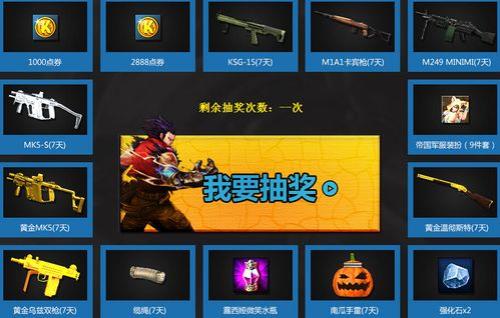①、从开始菜单中找到“Windows附件”,点开其中就有“Windows传真和扫描”,点击打开该程序。
②、在打开的“Windows传真和扫描”程序主窗口左上角的快捷工具栏中点击“新扫描”。
③、在“新扫描”窗口左上角确认扫描仪是否正确,左侧各种设置选项是否符合你的需求,如果需要可以先点击右侧下方的“预览”键,扫描仪会进行粗略扫描,并将图片显示在右侧“预览区”,如果无误,可以点击右侧下方的“扫描”键开始扫描。
④、回到“Windows传真和扫描”程序主界面,点击左下角的“扫描”,可以查看扫描内容,其中,右侧上方会显示扫描的文件信息,右侧下方会显示扫描的图片。
⑤、如果需要,可以直接在文件信息上或者图片上点右键,弹出菜单中选择“移动到文件夹”或者“另存为……”,将图片移动或复制到其他位置进行保存。
⑥、如果没有移动,可以在“此电脑”-“文档”-“已扫描的文档”文件夹中找到以往的扫描的所有图片。(在Win8以前的系统中路径是:“我的文档”-“已扫描的文档”)
扫描到pc文件到哪里找
1、
首先打开我的电脑然后就在搜索栏输入日期进行搜索。
2、
然后就可以找到文件了。
3、
在打印机驱动安装以后都会有一个打印机多功能机辅助软件将其打开最后点击扫描中文件夹图标中可以找到。